Aktivace bezpečnostní funkce Trusted Platform Module
Podsumowanie: Tento článek obsahuje informace o aktivaci čipu TPM (Trusted Platform Module).
Ten artykuł dotyczy
Ten artykuł nie dotyczy
Ten artykuł nie jest powiązany z żadnym konkretnym produktem.
Nie wszystkie wersje produktu zostały zidentyfikowane w tym artykule.
Instrukcje
Obsah:
- V konfiguraci systému povolte bezpečnostní funkci TPM
- Aktivace bezpečnostní funkce Trusted Platform Module (TPM)
- Instalace softwaru a ovladače čipu TPM
- Dokončení průvodce TPM
V konfiguraci systému povolte bezpečnostní funkci TPM
Bezpečnostní funkci TPM povolíte v konfiguraci systému (BIOS) následujícím způsobem:
- Restartujte systém.
- Jakmile se zobrazí zpráva „Press <F2> to enter Setup“, stiskněte klávesu <F2>.
- Jakmile se zobrazí okno System Setup, přejděte na skupinu Security pomocí klávesy se šipkou dolů.
- Skupinu rozbalte stisknutím klávesy <+>.
- Ověřte, že je možnost TPM Security uvedena v části Security.
- Přejděte do části TPM Security pomocí klávesy se šipkou dolů.
- Stiskněte <Enter>.
- Stisknutím klávesy se šipkou vpravo změňte nastavení na hodnotu On.
- Funkce TPM je nyní povolena.
- Stiskněte <Esc>.
- Pomocí klávesy se šipkou dolů zvýrazněte možnost Exit a stiskněte <Enter>.
- Systém se restartuje.
Aktivace bezpečnostní funkce Trusted Platform Module (TPM)
Aktivace čipu TPM:
- Stisknutím klávesy <F2> na úvodní obrazovce Dell spusťte konfiguraci systému.
- Pomocí klávesy se <šipkou dolů> přejděte na skupinu Security.
- Skupinu rozbalte stisknutím klávesy <+>.
- Pomocí klávesy se šipkou vpravo přejděte na položku TPM Activation.
- V poli TPM Activation vyberte možnost Activate.
- Stiskněte <Esc>.
- Pomocí klávesy se šipkou dolů zvýrazněte možnost Save Changes and Exit a poté stiskněte <Enter>, čímž se počítač restartuje a spustí se operační systém.
Instalace softwaru a ovladače čipu TPM
POZNÁMKA: Instalace a aktivace čipu TPM způsobí, že nástroj Obnovení systému Microsoft® Windows® XP odstraní všechny stávající body obnovení systému. Ručně vytvořte bod obnovení po aktivaci a spuštění zabezpečené osobní jednotky, aby byla zajištěna budoucí stabilita systému.
Klikněte na tlačítko Start a poté na položku Spustit. Instalace softwaru a ovladače:
- Zadejte výraz C:\Dell\TPM\setup.exe do pole Otevřít a klikněte na tlačítko OK, čímž se spustí průvodce Broadcom Secure Foundation™ TPM – InstallShield Wizard.
- Až budete vyzváni, abyste počítač restartovali, klepněte na tlačítko Ano. Pokud byla načtena vlastní bitová kopie nebo byl operační systém přeinstalován, je třeba software stáhnout ze stránky společnosti Dell se soubory ke stažení.
POZNÁMKA: Software během instalace zkontroluje dostupnost nejnovějšího síťového ovladače. Pokud síťový ovladač není v nejnovější verzi, průvodce instalací vás požádá o aktualizaci ovladače. Čip TPM nebude pracovat správně, pokud je nejnovější verze zamítnuta.
Dokončení průvodce TPM
Průvodce inicializací technologie TPM (Trusted Platform Module) nastaví účet vlastníka čipu TPM a vytvoří zálohu informací o čipu TPM.
- Dvakrát klikněte na ikonu na hlavním panelu systému (obrázek 1).
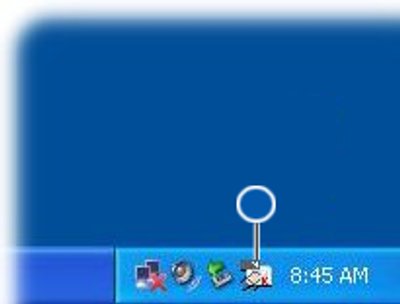
Obrázek 1: Ikona čipu TPM na hlavním panelu před inicializací - Po zobrazení uvítací obrazovky klikněte na tlačítko Další.
- Zadejte heslo a stanete se standardním uživatelem čipu TPM. Klikněte na tlačítko Další. Účet základního uživatele čipu TPM zajistí zabezpečení e-mailů, šifrování souborů a vytvoří zabezpečenou osobní jednotku.
- Vyberte požadované funkce a klikněte na tlačítko Další.
Další pokyny k nastavení a pokročilé konfiguraci naleznete v souborech nápovědy platformy Broadcom Security Platform nebo se obraťte na oddělení IT.
Dodatkowe informacje
Doporučené články
Zde je několik doporučených článků týkajících se tohoto tématu, které by vás mohly zajímat.
- Jak povolit čip TPM (Trusted Platform Module)
- Odstraňování a řešení běžných problémů s čipem TPM (Trusted Platform Module) a nástrojem BitLocker
- Jak úspěšně aktualizovat firmware čipu TPM v počítači Dell
- Používání skriptování nebo automatizace k aktualizaci firmwaru čipu TPM od společnosti Dell
- Technologie Intel Platform Trust Technology (PTT)
Właściwości artykułu
Numer artykułu: 000141408
Typ artykułu: How To
Ostatnia modyfikacja: 29 sie 2024
Wersja: 11
Znajdź odpowiedzi na swoje pytania u innych użytkowników produktów Dell
Usługi pomocy technicznej
Sprawdź, czy Twoje urządzenie jest objęte usługą pomocy technicznej.